PPT如何实现图片的形状抠图?只要利用PPT2013新功能:拆分功能就能轻松实现。更多下载请点击ppt家园。
ppt模板文章推荐:
PPT合并形状功能制作转弯条教程
怎么解决PPT缩放形状组合时变形
PPT文字改变某一个笔画的颜色或形状教程
首先在PPT中插入你需要扣的图,
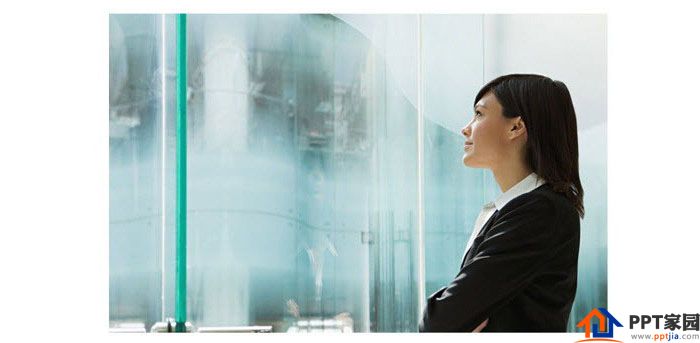
然后在插入—形状—椭圆,按住shift键盘,拖拽出一个圆形。并盖住需要抠图的部分。本例是需要留下图片里姑娘的头。下图1处

接下来关键的步骤来了,注意顺序。
首先选中图片,注意下图,图片被选中。

紧接着,按住Ctrl键,单击选中“圆形”,切记一定要按这个顺序,不能偷懒同时选中图片和圆形。

接下来赶紧单击绘图工具—合并形状—拆分按钮。(下图2处)
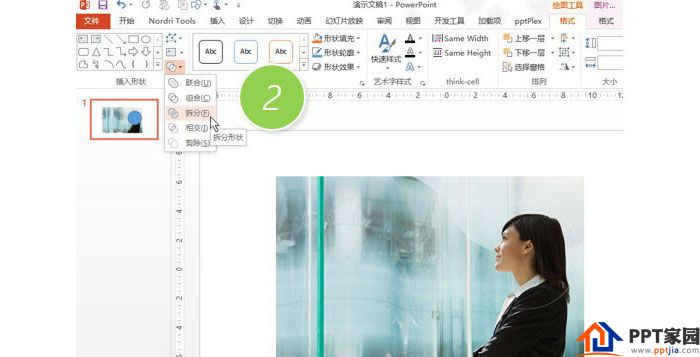
后选中图片,按delete键盘,即可删除圆形以为的部分。效果如下:

文章为用户上传,仅供非商业浏览。发布者:Lomu,转转请注明出处: https://www.daogebangong.com/articles/detail/How%20to%20realize%20the%20shape%20cutout%20of%20pictures%20in%20PPT.html

 支付宝扫一扫
支付宝扫一扫 
评论列表(196条)
测试